Verwenden Sie die Lauter-Taste zum Aufwecken des Bildschirms auf dem HTC Sensation [Anleitung]
HTC Sensation ist zweifellos die neueste „Sensation“ unter Android-Handys, die es vorziehen, HTC treu zu bleiben. Das Telefon ist mit einem 1,2-GHz-Dual-Core-Prozessor ausgestattet und verfügt über 768 MB RAM, das eine leistungsstarke, schnelle und reibungslose Benutzererfahrung gewährleistet. Abgesehen von diesen fantastischen Spezifikationen hat der Bootloader von HTC Sensation Anspruch auf das offizielle Entsperren von HTC Dev, was der Underground-Entwicklergemeinde die Arbeit erleichtert. Es gibt unzählige benutzerdefinierte Android-ROMs, Kernel und Optimierungen, die für HTC Sensation immer wieder auftauchen.
Das HTC Sensation verfügt nur über drei physische Tasten: Power, Lauter und Leiser. Für einige von uns ist es etwas umständlich, jedes Mal den Netzschalter zu drücken, um den Bildschirm des Telefons zu aktivieren. Und wenn Sie das Telefon greifen und den Bildschirm mit derselben Hand aufwecken möchten, ist dies ziemlich unangenehm. JJdoctor, Senior XDA-Mitglied, hat es geschafft, die JAR-Datei Android.policy aus dem benutzerdefinierten InsertCoin-ROM für HTC Sensation zu extrahieren. Auf diese Weise können Sie den Bildschirm Ihres Telefons durch Drücken der Lauter-Taste aktivieren.

Um diesen Hack auf Ihrem HTC Sensation bereitzustellen, müssen Sie haben root auf deinem Handy. Und laut Entwickler müssen Sie ein benutzerdefiniertes ROM mit Sense UI ausführen, damit dieser Hack funktioniert.
Haftungsausschluss: Bitte folgen Sie dieser Anleitung auf eigenes Risiko. AddictiveTips haftet nicht, wenn Ihr Gerät während des Vorgangs beschädigt oder zugemauert wird.
Hier ist die schrittweise Anleitung zum Wakeup HTC Sensation-Bildschirm über die Lautstärketaste:
- Der erste Schritt ist das Herunterladen von Android. Politik. Jar-Datei [Link am Ende bereitgestellt] und speichern Sie sie auf Ihrem Desktop.
- Schließen Sie anschließend Ihr Telefon an den Computer an, hängen Sie die SD-Karte ein und kopieren Sie die heruntergeladene JAR-Datei in das Stammverzeichnis der SD-Karte.
- Nachdem Sie ES File Explorer von Market heruntergeladen haben, installieren Sie es auf Ihrem Telefon und starten Sie es.
- Drücken Sie nun im ES File Explorer die Menütaste und überprüfen Sie Root Explorer sowie Mount System.
- Kopieren Sie nun die Datei Android.policy.jar auf Ihre SD-Karte und fügen Sie sie in den System- / Framework-Ordner ein. Erstellen Sie auch ein Backup von bereits vorhandenem Android. Politik. Jar-Datei in System / Framework. Es ist wichtig, dass Sie die Berechtigungen der zu sichernden Datei notieren, damit Sie sie ohne Störungen wiederherstellen können.
- Sobald Sie das Android kopiert haben. Politik. Jar-Datei in / System / Framework, lange auf die Datei drücken, Eigenschaften auswählen und dann zufällige Berechtigungen für
- Besitzer Lesen Schreiben
- Gruppe lesen
- Andere lesen
Jetzt ist der Vorgang abgeschlossen und Sie müssen nur noch neu starten, damit die Einstellungen wirksam werden. Wenn Sie auf Schwierigkeiten stoßen oder praktische Entwicklerunterstützung benötigen, lesen Sie den unten angegebenen Download-Link.
Laden Sie Volume Button Wakeup Tweak herunter
Suche
Kürzliche Posts
Ersetzen Sie die Kamerataste auf dem iOS 5-Sperrbildschirm durch AnyAppLock von Cydia
Mit der Veröffentlichung des neuen iOS 5 kam die Aufnahme des Kamer...
Hearing Saver ändert die Lautstärke beim Ein- und Ausstecken von Kopfhörern [Android]
Hören Sie viel Musik auf Ihrem Android-Gerät? Dann wissen Sie wahrs...
So erhalten Sie vollen Marktzugang in ViewSonic G-Tablet
Wenn Sie ein ViewSonic G-Tablet herumliegen haben und keinen vollst...

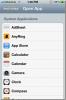
![Hearing Saver ändert die Lautstärke beim Ein- und Ausstecken von Kopfhörern [Android]](/f/d6ee539c66d60bda913dc092fbd4b31f.jpg?width=680&height=100)
